虽然现在网上有各种各样的在线重装系统教程,可是如果在线重装失败了我们还是要准备 U 盘来重装。今天给大家分享的就是惠普笔记本U盘重装win10系统教程,如果大家在线重装失败了请参考这篇教程来重装即可。
惠普笔记本U盘重装win10系统步骤:
1、首先,您需要准备一个 8GB 以上的空白 U 盘,U 盘不会有资料否则会删除。百度搜索小白系统官网,然后下载小白一键重装软件,选择系统制作,制作启动 U 盘。
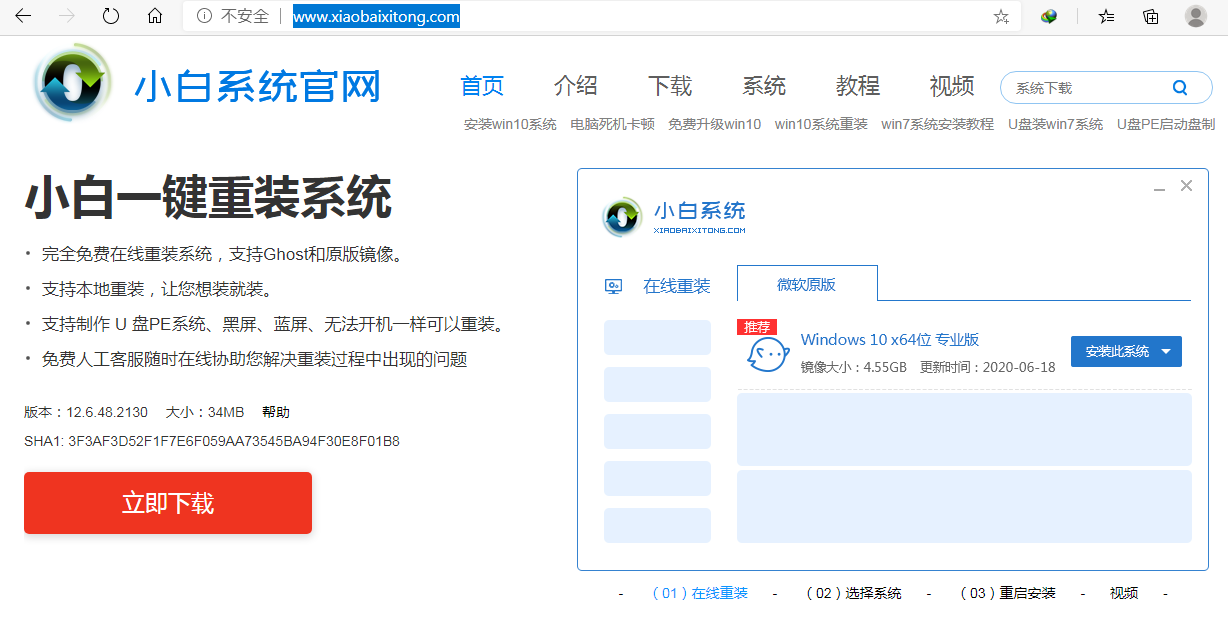
2、制作完启动盘后,开机按 F9 或 F10 之类的设置 U 盘启动即可。
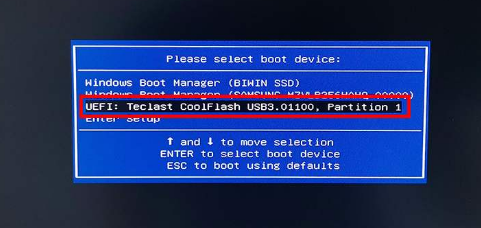
3、进入 U 盘 PE 后选择新机型进入,如果您的机器特别老可以考虑使用旧机型。这里选择 Windows 10 PE x64 进去。
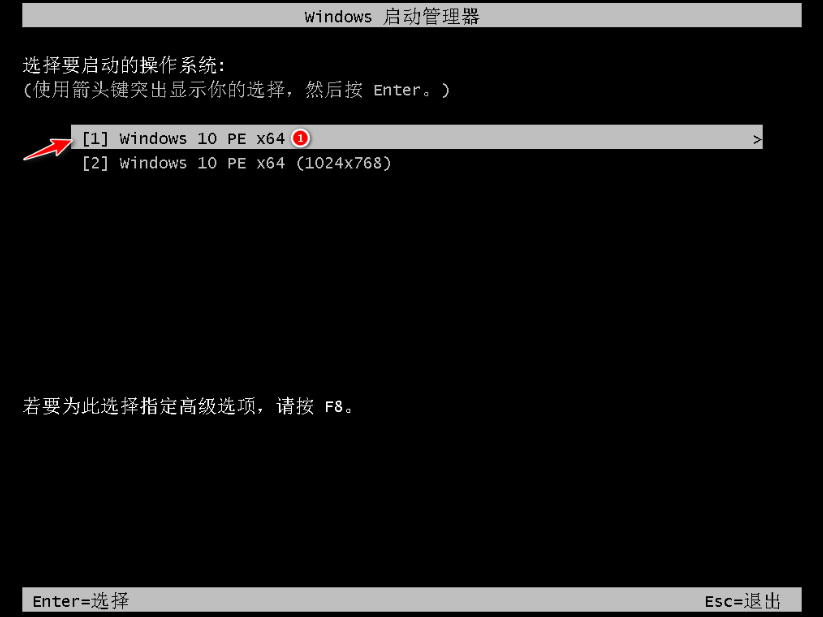
4、进入 PE 系统后,选择制作启动盘时下载的系统进行安装。如果您没有下载系统,可以在 PE 系统中联网后选择在线下载安装即可。这里我选择下载的 Windows 10 专业版安装。
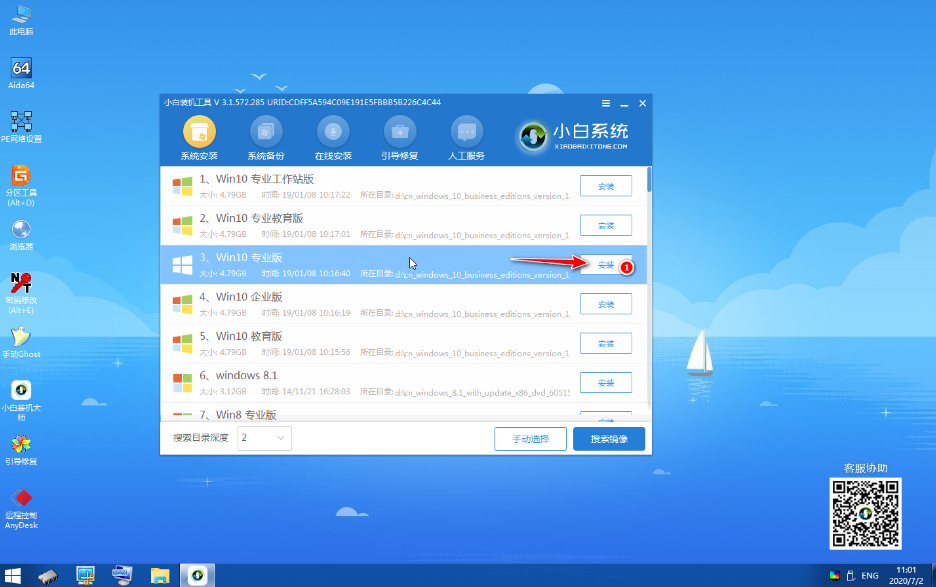
5、系统一般都是默认安装在 C 盘,请勿安装到其它盘。如果电脑上没有发现 C 盘,请打开桌面上的 DG 分区工具检查硬盘分区是否存在问题。

6、接下来根据提示耐心等待安装即可。
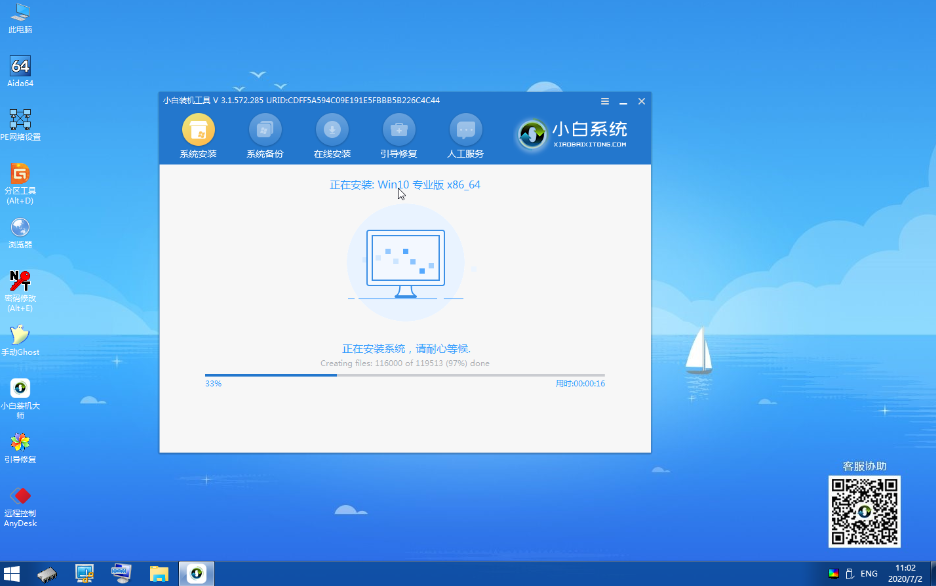
7、安装时在弹出的菜单中选择 C 盘进行引导修复。
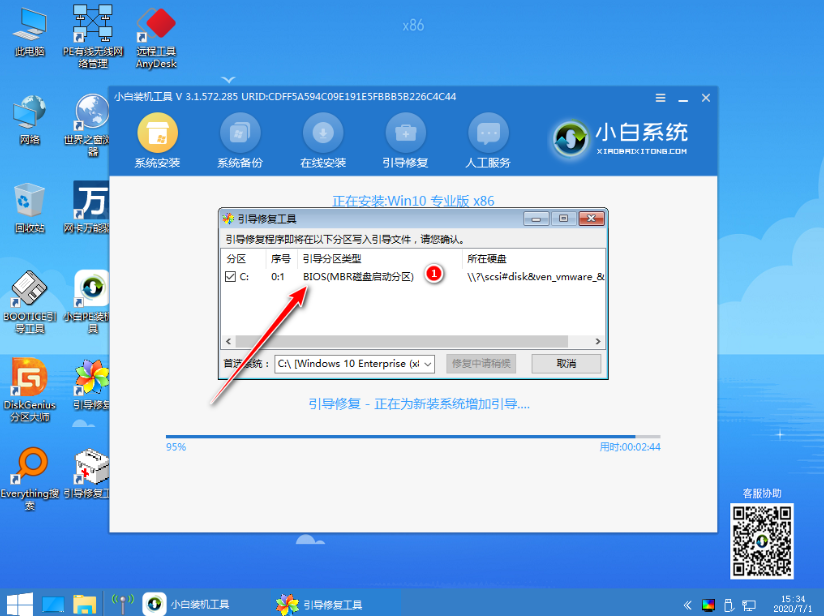
8、安装完成后选择立即重启。
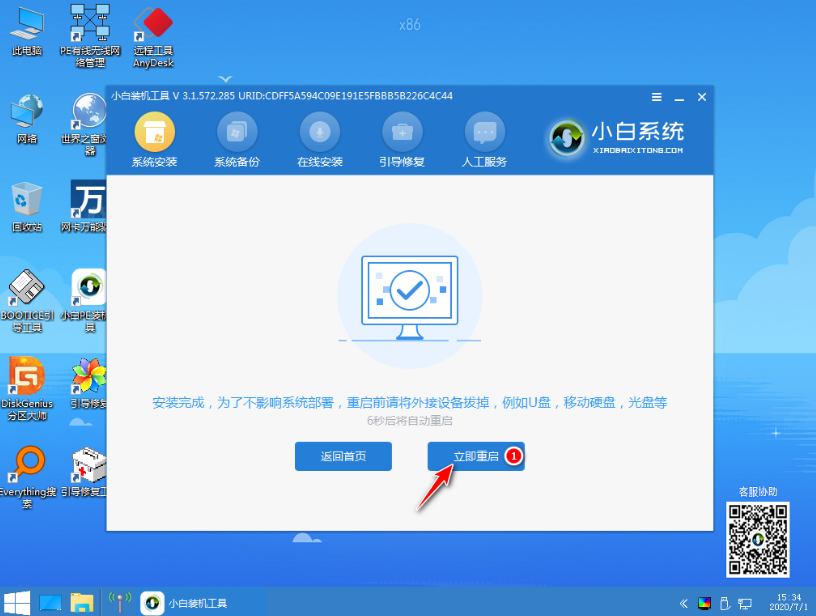
9、重启电脑之后系统会自动安装,请耐心等候。重装系统电脑可能会多次重启,请根据提示操作。

10、等一会儿系统就安装完成了,以下是安装完成后的效果。

以上就是惠普笔记本U盘重装win10系统图文教程,一般在重装完系统后您还需要下载个驱动精灵更新相关驱动即可。
宏碁笔记本U盘重装win10系统
宏碁品牌的电脑相信大家都有耳闻,宏碁不仅有卖台式电脑,还有笔记本电脑,电脑这种电子产品用久了会出现各种各样的问题,通常系统问题可以通过重装系统解决,下面教大家U盘重装win10.


